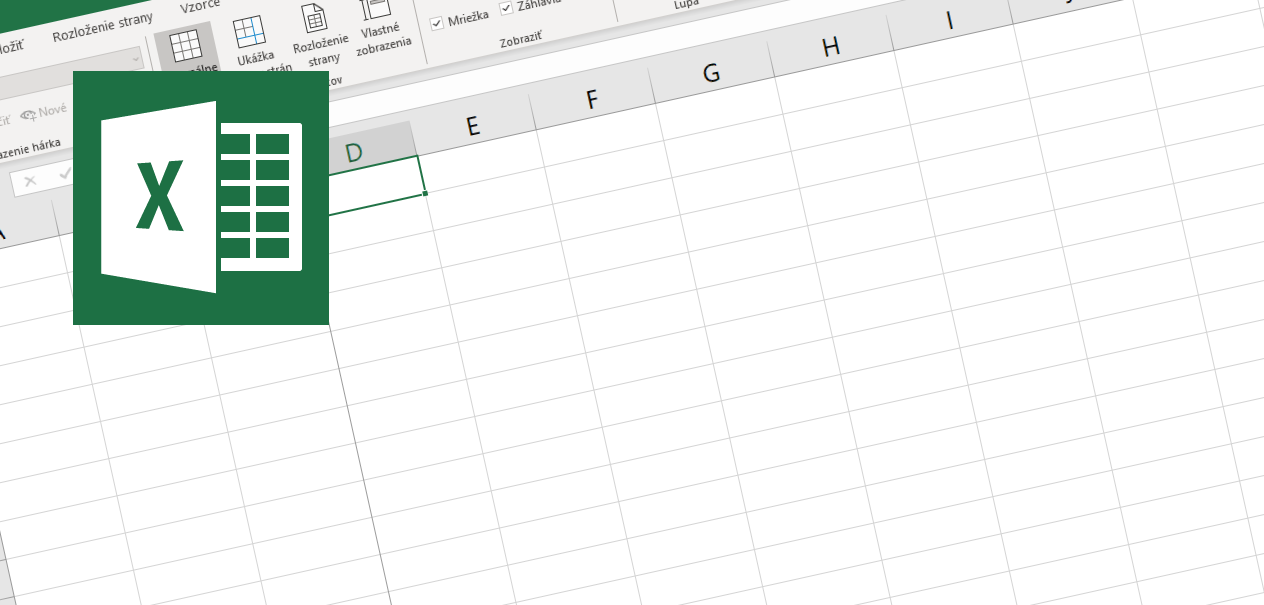
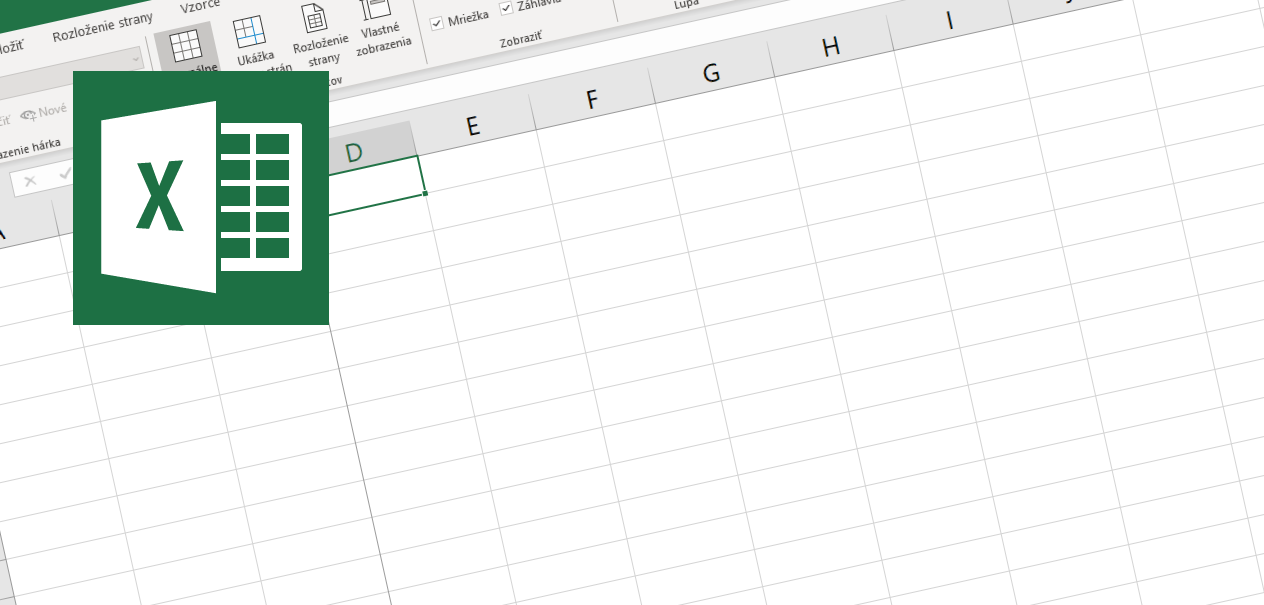
Tipy pre Excel: Ako ukotviť stĺpce a riadky?
Stačí, aby mala vaša tabuľka väčší rozsah ako šírka monitora a vaša práca bude menej pohodlná.
Pravdepodobne ste sa stretli s neustálym rolovaním a posúvaním obsahu, aby ste videli bunky v záhlaví a mali predstavu, do ktorého riadka a stĺpca treba zapísať dáta. Tabuľku si síce môžete zmenšiť pridržaním klávesu Ctrl a kolieskom myši. Máme pre vás lepšie riešenie.
Ako na to?
Excel priamo počíta s tým, že niektoré tabuľky budú rozsiahle. Na karte Zobraziť nájdete tlačidlo Ukotviť priečky.
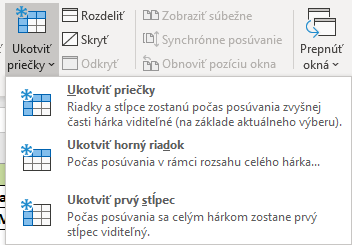
Podobné články

Alternatívy k Facebooku 2025: Vedeli ste o týchto sociálnych sieťach?

Google testuje novú multimediálnu funkciu pre Android Auto

WhatsApp príde o súkromie, na rade sú aj ďalšie aplikácie

Najlepšie filmy na Netflixe (51. týždeň)




